Voici comment embellir la lecture de Markdown dans le terminal avec Glow
Comment embellir la lecture de Markdown dans le terminal avec Glow
Le Markdown est devenu omniprésent comme langage de choix pour les fichiers texte simples avec une pointe de formatage. Avec un sous-ensemble de sémantiques HTML couplé à une syntaxe plus conviviale, vous verrez du Markdown dans les fichiers README, autres documentations et formes rudimentaires de données structurées. Bien que sa syntaxe épurée rende le Markdown lisible par l’humain, cela ne signifie pas que le texte brut soit sa meilleure forme. Divers éditeurs et visualiseurs formatent le Markdown, mais Glow le fait directement dans le terminal, avec des résultats spectaculaires.
1. Comprendre ce qu’est Glow
Glow est l’un de ces utilitaires simples que vous pourriez ne pas rechercher activement, mais quand vous le rencontrez, vous ne pouvez plus imaginer un monde sans lui. Le programme utilise la couleur pour la coloration syntaxique et des caractères spéciaux pour rendre les listes Markdown, tableaux et bien plus encore.
Glow possède un ensemble de fonctionnalités étroit mais complet qui prend en charge la lecture de Markdown dans un terminal comme une expérience agréable. Même si vous l’installez simplement et l’utilisez comme un remplacement direct pour cat ou less, c’est une amélioration décente. Mais il vaut également la peine d’explorer l’interface utilisateur textuelle (TUI), les nombreuses options de configuration et les moyens de personnaliser l’apparence de Glow.
2. Installation de Glow
2.1 Prérequis nécessaires
Avant de commencer l’installation, assurez-vous d’avoir :
- Un terminal fonctionnel (Linux, macOS ou Windows)
- Un gestionnaire de paquets installé sur votre système
- Des privilèges d’administration si nécessaire
- Une connexion internet active
2.2 Installation via les gestionnaires de paquets
Glow prend en charge de nombreux gestionnaires de paquets. Voici les commandes d’installation selon votre système :
Pour macOS avec Homebrew :
brew install glow
Pour Arch Linux :
pacman -S glow
Pour FreeBSD :
pkg install glow
Pour Ubuntu/Debian :
sudo apt install glow
Pour Windows avec Chocolatey :
choco install glow
2.3 Vérification de l’installation
Une fois installé, le programme glow devrait être disponible dans un répertoire approprié qui appartient à votre PATH. Sur un système macOS, il se trouve généralement dans /opt/homebrew/bin, et sur Ubuntu, dans /snap/bin. Vous devriez pouvoir exécuter Glow simplement en tapant son nom dans votre ligne de commande :
glow --version
3. Lancement et utilisation de base de Glow
3.1 Lancement sans arguments
Exécuter Glow sans aucun argument ouvrira la version TUI interactive, qui affiche les fichiers Markdown dans votre répertoire actuel et en dessous :
glow
Cette commande affichera une liste de tous les fichiers Markdown disponibles dans le répertoire courant et ses sous-répertoires.
3.2 Affichage d’un fichier spécifique
Avec un seul argument de fichier, Glow enverra la sortie formatée directement à votre ligne de commande :
glow README.md
3.3 Navigation dans un répertoire spécifique
Vous pouvez également exécuter glow et lui passer un chemin de répertoire, auquel cas il ouvrira le TUI et affichera les fichiers dans ce répertoire :
glow /chemin/vers/repertoire
4. Configuration des thèmes et de l’apparence
4.1 Utilisation des thèmes prédéfinis
L’attrait principal de Glow réside dans ses visuels attrayants, et les thèmes en sont une partie prévisible. Principalement, ils changent le schéma de couleurs spécifique utilisé pour rendre un fichier markdown, mais ils peuvent également appliquer d’autres formatages, y compris gras, souligné, inverse et contenu généré comme les marqueurs de titre.
Utilisez l’option –style pour spécifier un thème nommé. Par exemple, pour utiliser le thème “Tokyo Night” :
glow --style "Tokyo Night" README.md
4.2 Liste des thèmes disponibles
Pour voir tous les thèmes disponibles, utilisez la commande :
glow --list-styles
4.3 Personnalisation avancée
Vous pouvez créer vos propres thèmes en modifiant le fichier de configuration de Glow. Les thèmes personnalisés permettent de définir :
- Les couleurs pour chaque élément Markdown
- Les styles de police (gras, italique, souligné)
- Les caractères utilisés pour les listes et les tableaux
- L’espacement et l’indentation
5. Maîtrise des raccourcis clavier
5.1 Navigation de base
Les raccourcis clavier sont vitaux pour un lecteur de fichiers basé sur le terminal, et le TUI de Glow réutilise de nombreuses combinaisons de touches du paginateur less :
- Flèches haut/bas : Déplacer d’une ligne à la fois
- b/f : Reculer/avancer d’une page à la fois
- g : Aller au début du fichier
- G : Aller à la fin du fichier
- q : Quitter Glow
5.2 Fonctions avancées
Édition rapide : Mon raccourci favori est probablement la touche ‘e’, qui édite le fichier actuel, l’ouvrant immédiatement dans votre éditeur de texte en utilisant la variable EDITOR. La plupart du temps que j’utilise Glow, c’est pour lire, mais si je repère une faute de frappe ou décide que j’ai besoin de faire tout autre type d’édition rapide, cette fonctionnalité est très pratique.
5.3 Recherche dans les fichiers
Utilisez la touche ‘/’ pour rechercher du texte dans le fichier actuel, similaire à less et vim :
- / : Ouvrir la recherche
- n : Résultat suivant
- N : Résultat précédent
6. Configuration du paginateur
6.1 Utilisation du paginateur par défaut
En parlant de paginateurs, vous pouvez également apporter votre préféré à Glow quand il fonctionne en mode CLI. Par défaut, glow imprimera le fichier complet sur votre terminal dans ce mode, mais vous pouvez utiliser l’option -p pour lui demander d’utiliser un paginateur à la place :
glow -p README.md
6.2 Configuration de paginateurs personnalisés
Avec -p, glow utilisera votre PAGER ou “less -r” si cette variable d’environnement n’est pas définie. Malheureusement, l’option ne vous permet pas de remplacer PAGER, mais vous pouvez le faire en préfixant la commande glow :
PAGER=bat glow -p README.md
Les paginateurs bat et ov fonctionnent bien avec glow, mais j’ai reçu une erreur quand j’ai essayé le paginateur most.
7. Gestion du fichier de configuration
7.1 Accès au fichier de configuration
La plupart des paramètres de configuration sont des miroirs des options de ligne de commande, donc le fichier de configuration est vraiment une commodité. Si vous vous trouvez à exécuter glow avec les mêmes options de ligne de commande souvent, considérez les définir dans le fichier de configuration pour changer le comportement par défaut.
Éditer le fichier de configuration de Glow est un processus simple grâce à la commande config :
glow config
7.2 Modification des paramètres par défaut
Cette commande ouvrira le fichier de configuration de Glow dans votre EDITOR. L’emplacement du fichier dépendra de votre environnement—sur un système macOS, il se trouve à /Users/utilisateur/Library/Preferences/glow/glow.yml—mais cette commande signifie que vous n’avez pas besoin de vous soucier du chemin spécifique.
Par exemple, si vous avez tendance à utiliser l’option –all=false pour supprimer les fichiers cachés, vous pouvez exécuter glow config et vous assurer que la ligne suivante est dans votre fichier :
all: false
7.3 Options de configuration courantes
Voici quelques paramètres de configuration utiles :
- style : Définir le thème par défaut
- pager : Spécifier le paginateur préféré
- width : Définir la largeur d’affichage
- all : Inclure ou exclure les fichiers cachés
- local : Limiter la recherche au répertoire local
8. Fonctionnalités avancées de navigation
8.1 Parcours de fichiers
Démarrez glow sans aucun argument, et vous verrez une liste de fichiers markdown du répertoire actuel et de ses sous-répertoires. Un compte total est affiché en haut, et vous pouvez naviguer entre les pages en utilisant les touches fléchées gauche et droite.
Cette fonctionnalité rend le programme particulièrement bon pour parcourir des ensembles de fichiers markdown. Si vous avez un journal avec un fichier par jour, un livre avec chaque chapitre comme fichier markdown, ou beaucoup de dépôts avec des fichiers README.md, vous apprécierez cette fonctionnalité.
8.2 Filtrage et recherche
Dans l’interface TUI, vous pouvez utiliser diverses options pour filtrer et rechercher :
- Taper pour filtrer les fichiers par nom
- Utiliser les filtres de date pour les fichiers récents
- Rechercher dans le contenu des fichiers
9. Optimisation des performances
9.1 Gestion des gros fichiers
Pour les fichiers Markdown volumineux, Glow offre plusieurs options d’optimisation :
- –width : Limiter la largeur d’affichage pour améliorer la lisibilité
- –local : Limiter la recherche au répertoire local pour des performances plus rapides
- –pager : Utiliser un paginateur pour les longs documents
9.2 Configuration de la mémoire cache
Glow met en cache les fichiers rendus pour améliorer les performances. Vous pouvez configurer :
- La taille du cache
- La durée de vie du cache
- L’emplacement du cache
10. Intégration avec d’autres outils
10.1 Utilisation avec Git
Glow s’intègre parfaitement avec Git pour visualiser les fichiers Markdown dans vos dépôts :
git log --oneline | head -10 | while read commit; do glow README.md; done
10.2 Alias et scripts personnalisés
Créez des alias utiles dans votre shell pour des tâches courantes :
alias glowdoc='glow --style "Tokyo Night" --pager' alias glowlocal='glow --local --all=false'
Conclusion
Glow transforme radicalement l’expérience de lecture de fichiers Markdown dans le terminal. Avec ses thèmes élégants, sa navigation intuitive et ses nombreuses options de configuration, il élève la simple lecture de documentation technique au niveau d’une expérience visuelle agréable.
L’installation simple via les gestionnaires de paquets populaires, combinée à une interface utilisateur intuitive qui reprend les conventions familières de less et vim, fait de Glow un outil accessible même pour les utilisateurs novices du terminal. Les fonctionnalités avancées comme l’édition rapide, la personnalisation des thèmes et l’intégration avec les paginateurs existants en font un outil puissant pour les utilisateurs expérimentés.
En octobre 2025, alors que le Markdown continue de dominer l’écosystème de la documentation technique, des outils comme Glow deviennent essentiels pour maintenir la productivité et le plaisir de travailler avec du contenu textuel. Que vous soyez développeur, rédacteur technique ou simplement quelqu’un qui travaille régulièrement avec des fichiers Markdown, Glow mérite une place permanente dans votre boîte à outils terminal.

Rédactrice spécialisée en édition de site. Formation de journaliste et passionnée par les nouvelles technologies, l’intelligence artificielle et la rédaction web.
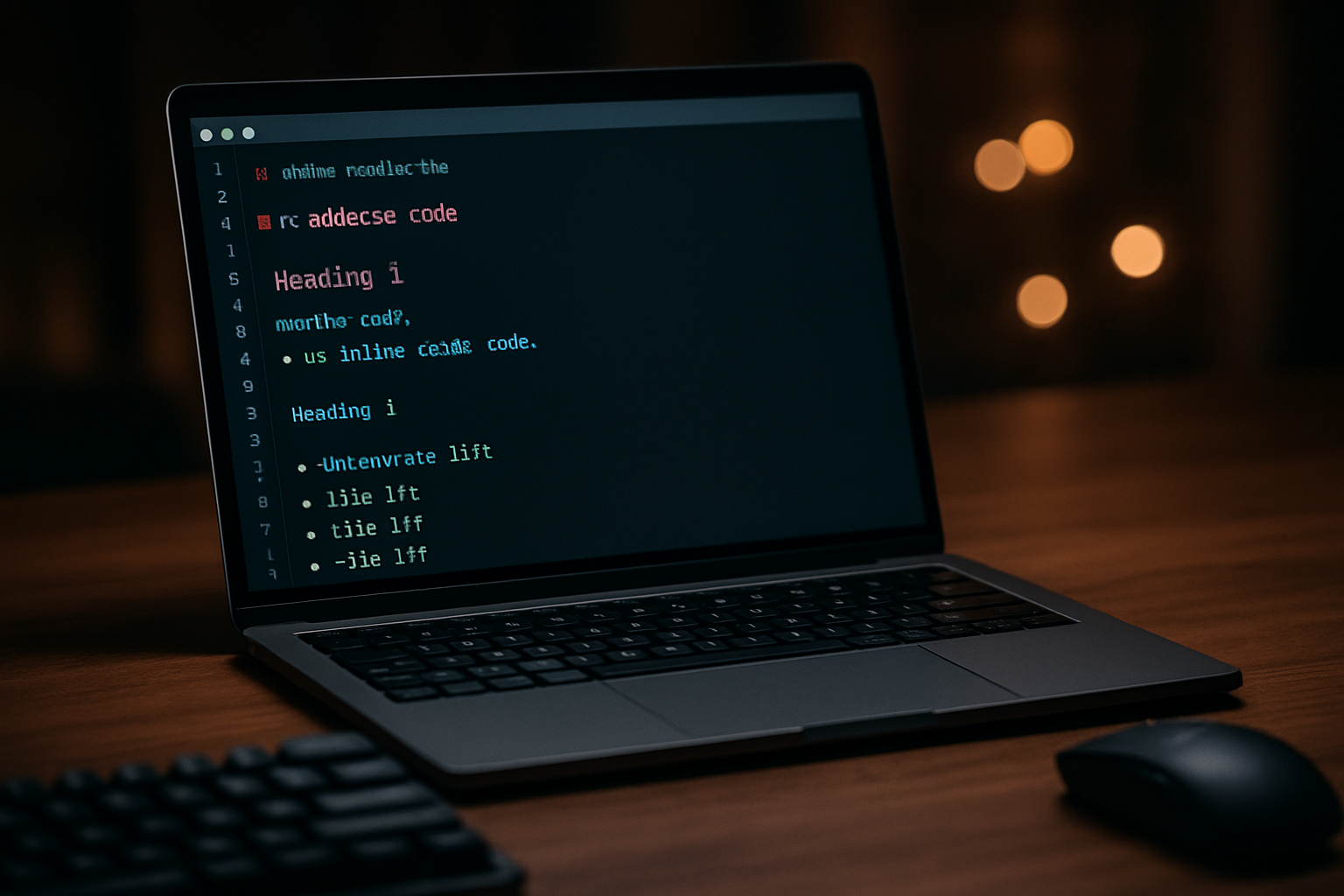



Laisser un commentaire